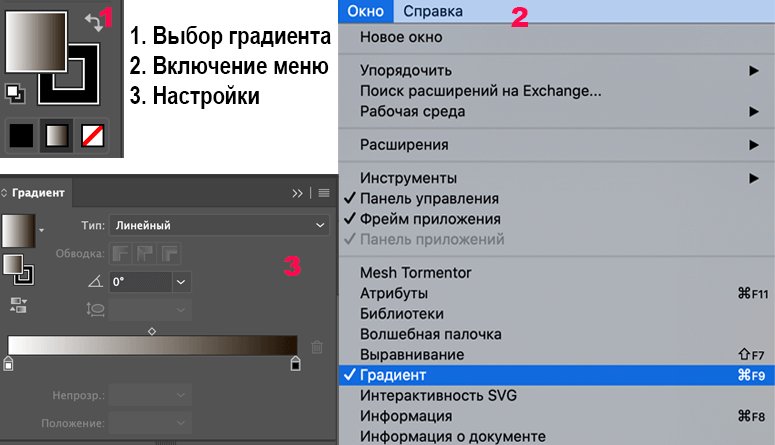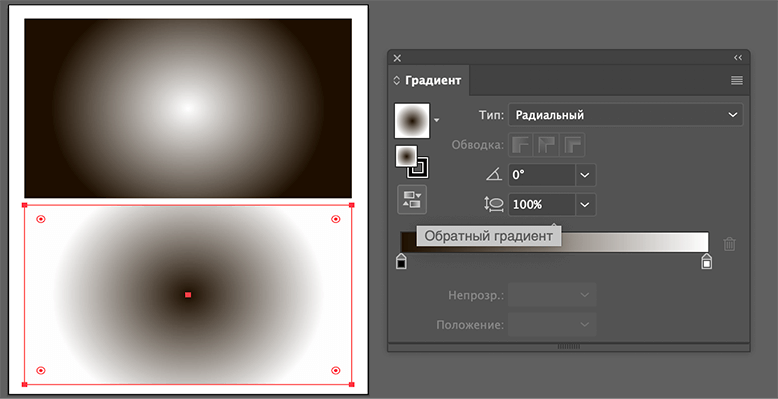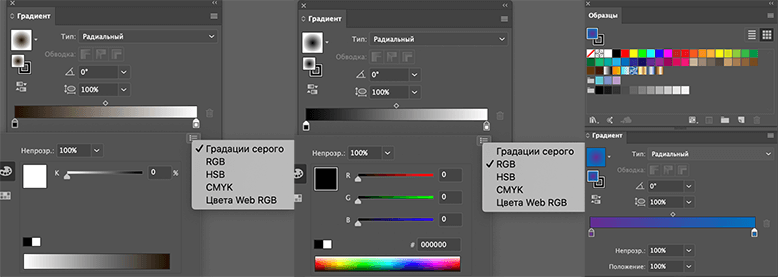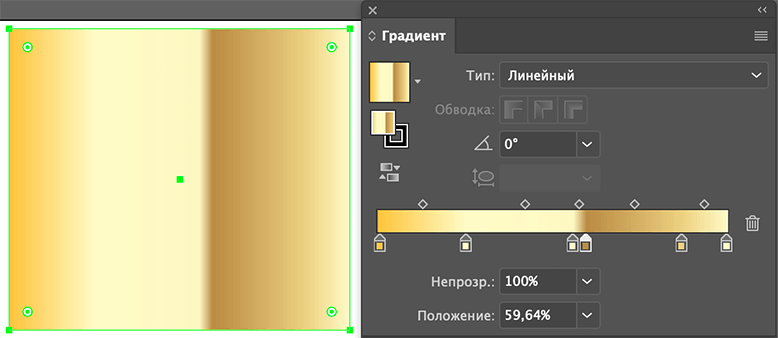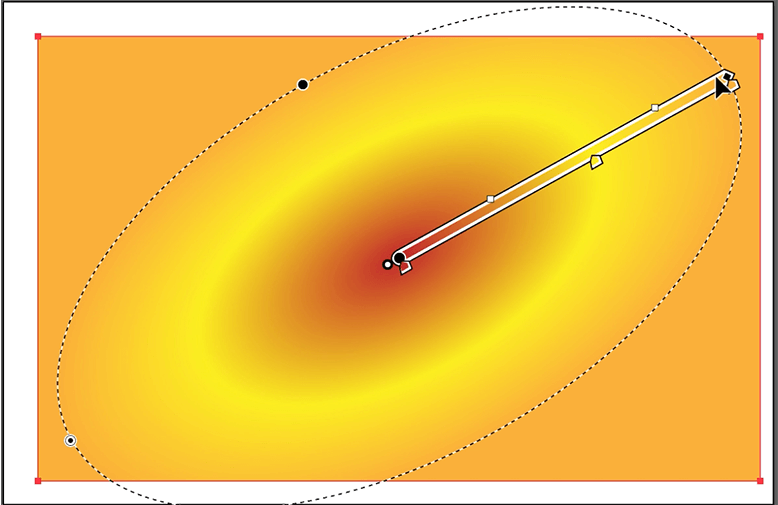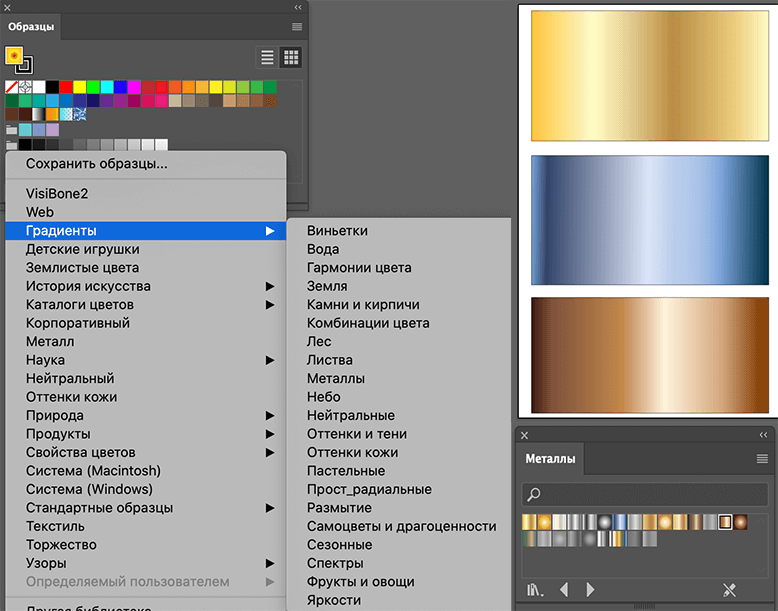Градиент в Adobe Illustrator
by Людмила Дунаф. Последнее обновление: 27 марта, 2022

Сегодня постараюсь рассказать о градиентах в Adobe Illustrator. Рассмотрим панель Gradients и инструмент Gradient Tool.
Градиент — это постепенный/пошаговый переход от одного цвета к другому, который можно применить только к заливке. Существует два типа градиента: линейный и радиальный. Линейный градиент подразумевает переход цвета вдоль заданной линии, а радиальный — вдоль радиуса, т.е. от центра к краям фигуры.
Как создать градиент в Adobe Illustrator
Для создания градиента в Adobe Illustrator выделите фигуру, которую хотите залить при помощи градиента, и в панели инструментов, под выбором цвета выберите значок градиента. Также это можно сделать, нажав горячую клавишу “>” на клавиатуре.
После того, как выбранный объект окрасится в цвета градиента (если не было предварительных настроек, то они будут градациями серого), откроется окно с настройками градиента. Если же оно по какой-то причине не открылось, то надо перейти в пункт меню “Окно” и убедиться, что стоит галочка напротив пункта меню “Градиент”(горячая клавиша “CTRL-F9”).
Настройки градиента
Первое, что стоит выбрать в настройках – это какого типа градиент нужен. Он может быть линейным или радиальным. В линейном переход цветов идет по прямой линии, а в радиальном – распространяется от центра по окружности.
Следующие две настройки – угол и пропорцию (доступна только для радиальных градиентов) на мой взгляд проще изменять на самой фигуре, когда можно визуально оценить все тонкости. Про это чуть позже.
Обратный градиент – меняет последовательность цветов на противоположную.
Дальше идет самая главная настройка градиента – цвета. Изначально есть только два ползунка, обозначающих черный и белый цвет. Нажав под шкалой градиента, можно добавить их еще. При добавлении автоматически берется цвет, соответствующий месту на градиенте, где он стоит.
Так же можно удалить лишние ползунки. Для этого надо выбрать лишний, и нажать справа на корзину “удалить точку”.
Выбор цвета
Для того, чтобы выбрать цвет каждого ползунка, сделайте по нему двойной щелчок левой кнопкой мыши. Откроется окно с выбором цвета. Если настройки не менялись и градиент черно-белый, то скорее всего оба цвета будут в градациях серого. Для того, чтобы изменить это, нажмите в открывшемся окне значок меню сверху справа, и выберите RGB (или CMYK, если вам нужен он). После этого можно будет выбрать любой цвет.
Еще один способ выбора цвета – перетаскивание из “Образцов” на шкалу градиента, или на нужный ползунок.
Работа с градиентом
Прозрачность и положение
Еще два вида параметров, которые можно увидеть в окне настройки градиента под выбором цветов. Прозрачность – применяется к тому ползунку с цветом, который выбран. Степень прозрачности так же как и цвет равномерно распределится от выбранного значения до того, что стоит на следующем и предыдущем ползунке.
Положение – этот параметр, на мой взгляд, проще изменять не цифрами, а непосредственно движением ползунков по шкале градиента. Чем ближе две соседние точки с разными цветами окажутся друг к другу, тем более резким получится переход.
Изменение формы и наклона градиента
Чтобы изменить параметры градиента, не прибегая к меню настройки, выберите тот объект, на который наложен градиент. Затем выберите в панели инструментов “Градиент” (или горячая клавише G). Вы увидите линию с ползунками с цветом, показывающую, как идет переход цветов. Ее можно передвигать, наклонять, увеличивать или уменьшать, меняя тем самым градиент.
Для радиального градиента будет также окружность, которую тоже можно деформировать, придавая градиенту нужную форму.
Библиотека градиентов
В Adobe Illustrator уже есть библиотека градиентов. Ее можно найти, открыв окно “Образцы”, внизу — “библиотеки”, и там есть пункт меню “Градиенты”. В нем находятся предустановленные в программе варианты переходов для металлов, листвы, камней и прочего.
Сетчатый градиент
Еще один вид градиента, отличающийся от того, который описан выше. При помощи него можно делать фотореалистичные векторные иллюстрации, создавая переходы любой сложности. Но этот инструмент, хоть и является градиентом, все же довольно большая тема для объяснения, и про него я расскажу в следующих статьях.

Я занимаюсь векторной графикой с 2010 года. Я торгую на микростоках и выполняю различные частные заказы по созданию иллюстраций. В процессе работы были освоены различные приемы и технички. Но жизнь не стоит на месте, поэтому мы движемся дальше!
Родом из Украины, я живу в США. Время от времени я посещаю Великобританию.
Мне нравится рисовать карандашом, я учусь работать красками (пока акриловыми). Потому-то с детства неплохо получалось рисовать. Я участвовала в конкурсах и занимала высокие места.